WslRegisterDistribution misslyckades med felet 0x8007019e eller 0x8000000d
WSL eller Windows Subsystem för Linux för Windows 11/10 är ett utmärkt verktyg för utvecklare. Men ibland vid start av kommandoraden, kastar den en felkod 0x8007019e eller 0x8000000d . Även om felet verkar som om det har ett problem med installationen av WSL , men det kan vara en falsk positiv. Vissa användare hade WSL installerat men stod fortfarande inför problemet. Felkoden lyder:
Installing, this may take a few minutes…
WslRegisterDistribution failed with error: 0x8007019e/0x8000000d
Error: 0x8007019e/0x8000000d The parameter is incorrect.
Press any key to continue.
Det här felet uppstår på grund av avsaknaden av stödjande Windows 10 -funktioner. Felet låter inte ens använda den WSL -baserade kommandoraden. I den här artikeln kommer vi att kolla in hur du fixar det här felet i Windows 10 .

Hur fixar jag WslRegisterDistribution misslyckades?
Du måste använda appleten Aktivera eller stänga av Windows- funktioner på (Turn Windows)Kontrollpanelen för(Control Panel) att aktivera WSL eller sedan köra det här PowerShell- skriptet.
WslRegisterDistribution misslyckades med fel: 0x8007019e & 0x8000000d
Användaren måste aktivera funktionen Windows Subsystem for Linux för att felsöka det här problemet. Det finns två sätt att göra det:
- Aktivera WSL med Slå(Turn Windows) på eller av Windows-funktioner.
- Använder Windows PowerShell.
1] Aktivera WSL(Enable WSL) med Slå på eller av Windows- funktioner(Turn Windows)
För att aktivera funktionen Windows Subsystem for Linux med hjälp av dialogrutan Slå(Turn Windows) på eller av Windows-funktioner måste du söka efter Slå på eller av Windows-funktioner(Turn Windows Features on or off) i Windows-sökrutan.
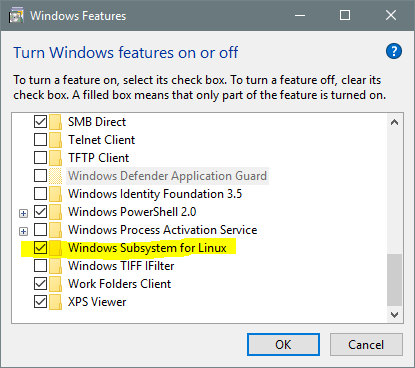
Från den ifyllda listan, markera alternativet för Windows Subsystem för Linux. (Windows Subsystem for Linux. )Välj OK.
Det kommer att söka och installera några nödvändiga systemfiler och ber dig starta om din dator. Efter att ha startat om din dator skulle din Linux -distro fungera utan problem.
2] Använder Windows PowerShell

Öppna Windows PowerShell med administratörsnivårättigheter(Administrator) . Kör följande kommando för att aktivera funktionen Windows Subsystem for Linux :
Enable-WindowsOptionalFeature -Online -FeatureName Microsoft-Windows-Subsystem-Linux
Det kommer att börja söka efter och installera några nödvändiga systemfiler.
När du uppmanas måste du skriva Y för att starta(reboot ) om datorn.
Det kommer att installera alla nödvändiga systemfiler, och din Linux -distro skulle vanligtvis fungera nu.
Jag hoppas att den här guiden hjälpte dig.(I hope that this guide helped you.)
Liknande WslRegisterDistribution misslyckades med fel(Similar WslRegisterDistribution failed with errors) :
0xc03a001a | 0x80041002 | 0x800700b7 eller 0x80080005(0x800700b7 or 0x80080005) | 0x80070422 | 0x80370114 | 0x80370102 | 0x80070003 | 0x80070032 | 0x8007023e | 0x800701bc.
Related posts
WslRegisterDistribution misslyckades med fel: 0x80370114
WslRegisterDistribution misslyckades med felet 0x8007023e
WslRegisterDistribution misslyckades med fel: 0x800701bc
WslRegisterDistribution misslyckades med fel: 0x80070422
Fixa WslRegisterDistribution misslyckades med felet 0x80070032
Hur man kontrollerar Windows Subsystem for Linux (WSL) version i Windows
Hur man ställer in Linux Distribution version till WSL1 eller WSL2 i Windows 10
Fixa Windows Subsystem för Linux-fel, problem och problem
Hur man installerar Windows Subsystem för Linux på Windows 11
WSL slutade fungera med fel 0x80070003
Bygg LineageOS på Windows 10 med Windows Subsystem för Linux
WslRegisterDistribution misslyckades med felet 0xc03a001a
WslRegisterDistribution misslyckades med fel 0x800700b7 eller 0x80080005
Hur man kör .sh eller Shell Script-fil i Windows 11/10
WslRegisterDistribution misslyckades med fel: 0x80370102
WslRegisterDistribution misslyckades med fel: 0x80041002
